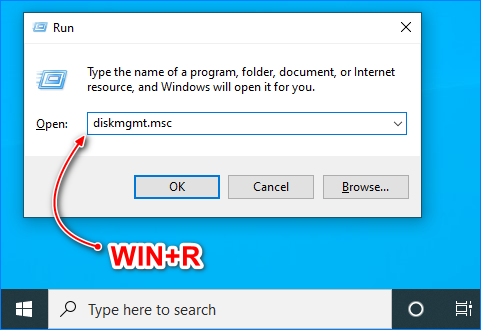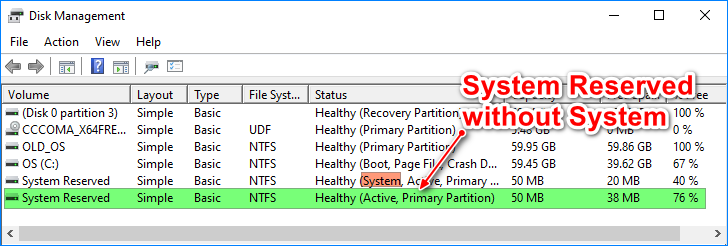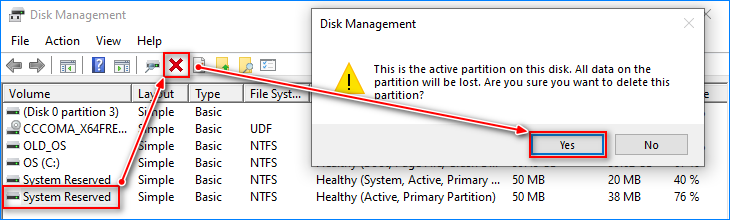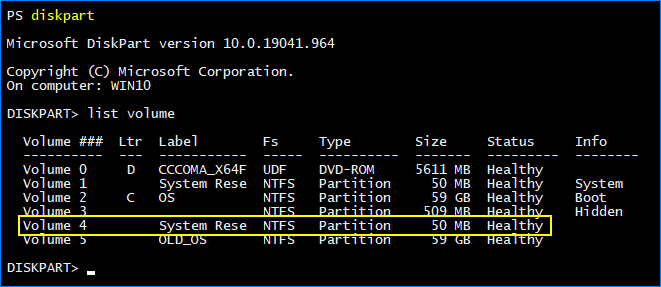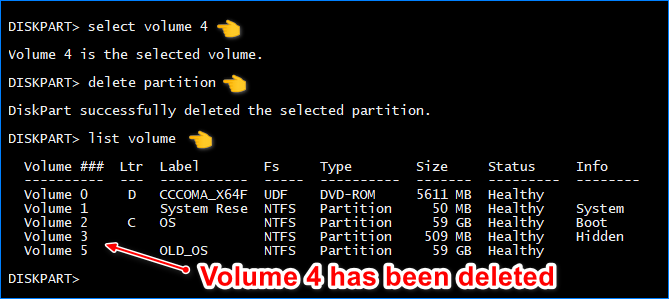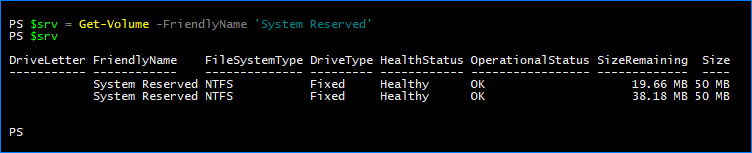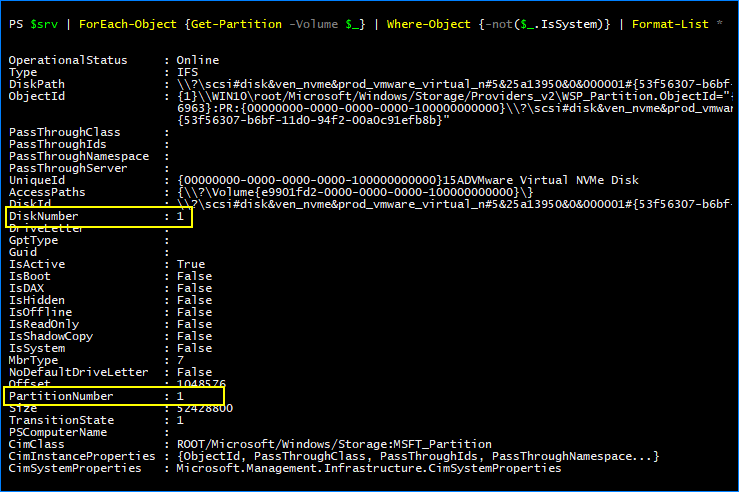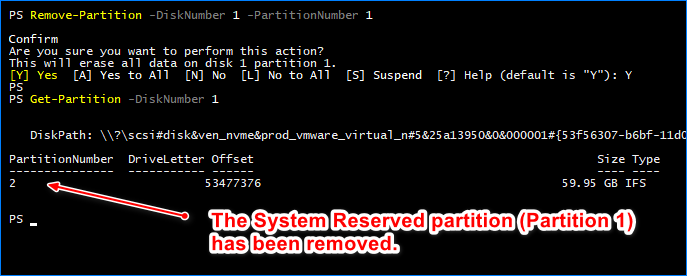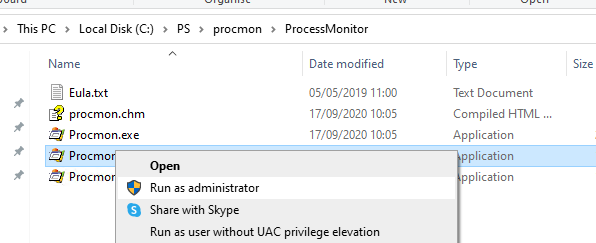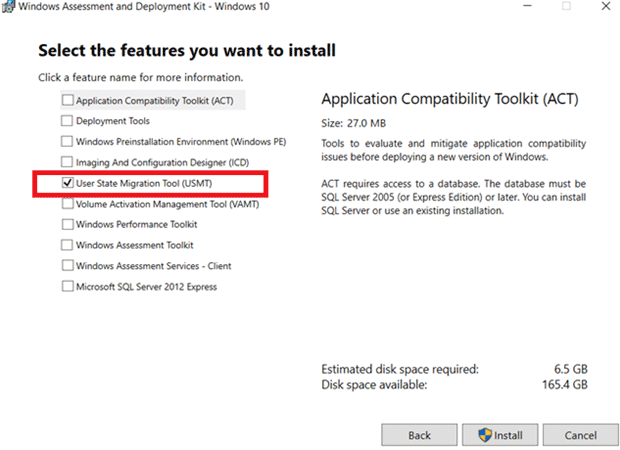1.1K
Cuando realiza una instalación nueva de Windows 10, el proceso crea automáticamente una partición adicional en el disco del sistema operativo. Esta partición se denomina Partición reservada del sistema (SRP) y está situada antes de la partición del sistema operativo.
¿Como es de grande? ¿Qué archivos hay ahí? ¿Se puede quitar? ¿Deberías quitarlo?
Estas son solo algunas de las preguntas comunes sobre la partición reservada del sistema. En esta publicación, responderemos esas preguntas y le mostraremos cómo eliminar la partición reservada del sistema en Windows 10.
¿Qué es la partición reservada del sistema?
La partición reservada del sistema es una pequeña partición en un disco del sistema operativo Windows que se crea durante la instalación. Por lo general, tiene un tamaño de 50 MB en una instalación de Windows 10. En servidores Windows (2016 y posteriores), su tamaño es de 500 MB.
La partición reservada del sistema cumple varias funciones vitales:
- Arrancando el sistema operativo: La partición contiene los archivos necesarios para iniciar Windows, incluido el almacén de datos de configuración de inicio (BCD), que es responsable de ubicar e iniciar el sistema operativo.
- Cifrado de BitLocker: si utiliza el cifrado de unidad BitLocker para proteger la unidad del sistema, la partición reservada del sistema almacena los archivos necesarios para iniciar el sistema y desbloquear la unidad cifrada.
- Herramientas de recuperación del sistema: La partición puede contener herramientas de diagnóstico y recuperación que se pueden usar para solucionar y reparar problemas con el sistema operativo.
Al separar los archivos de arranque de la partición del sistema principal, la partición reservada del sistema ayuda a garantizar la integridad y la estabilidad del sistema operativo Windows. También habilita características como el cifrado de BitLocker, la recuperación del sistema y la capacidad de usar múltiples sistemas operativos en la misma computadora usando diferentes particiones o discos.
Tenga en cuenta que en algunas instalaciones de Windows, particularmente aquellas realizadas en sistemas basados en UEFI, la funcionalidad de la Partición reservada del sistema está integrada con la Partición del sistema EFI (ESP) en lugar de tener una partición separada dedicada únicamente a los archivos del sistema.
En consecuencia, la partición reservada del sistema solo puede existir en unidades que utilicen el Registro de arranque maestro (MBR) estilo de partición. Esta es también la razón por la que no verá esta partición en Windows 11, que requiere la Tabla de particiones GUID (GPT) estilo de partición.
¿Se puede eliminar la partición reservada del sistema?
La respuesta corta es NO porque el SPR contiene archivos críticos que hacen que su sistema operativo arranque correctamente. Incluso si intenta eliminar la partición reservada del sistema, Windows no se lo permitirá.
Pero si el SPR está en otra unidad que no es su disco de arranque (no su sistema operativo), puede eliminarlo con las herramientas habituales de Windows. Esto se debe a que el SPR en otra unidad no es la partición activa del sistema que requiere el sistema operativo.
Cómo eliminar la partición reservada del sistema en Windows 10 usando la administración de discos
Una forma de eliminar la partición reservada del sistema en un disco que no sea del sistema operativo es a través de la consola de administración de discos.
- Prensa Ganar+X y haga clic Gestión de discos.
Alternativamente, presione Ganar+R para abrir el cuadro de diálogo Ejecutar e introducir el diskmgmt.msc dominio.
- En la lista de volúmenes, busque la partición reservada del sistema cuyo estado no incluye Sistema.
- Seleccione la partición, haga clic en el Borrar botón, y haga clic Sí.
Cómo eliminar la partición reservada del sistema en Windows 10 usando DISKPART
DISKPART es una herramienta de línea de comandos integrada en Windows que le permite administrar particiones de disco. Siga estos pasos para eliminar la partición reservada del sistema mediante DISKPART.
- Abra CMD o PowerShell como administrador.
- Tipo parte del disco y presione Entrar.
- Tipo volumen de lista y presione Entrar para listar todos los volúmenes en la computadora.
- Busca el Sistema reservado partición que no tiene Sistema en la columna Información. En este ejemplo, la partición reservada del sistema está en Volumen 4.
- Tipo seleccione el volumen 4 para seleccionar la partición. El número de volumen puede diferir en su computadora, así que reemplace 4 con el correcto.
- Una vez seleccionada la partición, escriba eliminar partición y presione Entrar.
- Finalmente, ejecuta volumen de lista de nuevo y confirme que la partición reservada del sistema se ha eliminado.
Cómo eliminar la partición reservada del sistema en Windows 10 usando Remove-Partition
El cmdlet Remove-Partition en PowerShell elimina una partición específica del disco. Este cmdlet está incluido en Windows, por lo que no necesita descargar ni instalar módulos adicionales.
Siga estos pasos para eliminar la partición reservada del sistema mediante el cmdlet Remove-Partition.
- Abra PowerShell como administrador.
- Ejecute el siguiente comando para recuperar todos los volúmenes ‘Reservados por el sistema’ en la computadora:
$srv = Get-Volume -FriendlyName 'System Reserved'
Como puede ver, hay dos volúmenes reservados del sistema en el resultado.
- A continuación, ejecute este comando para determinar qué particiones en el resultado anterior no tienen el atributo Sistema:
$srv | ForEach-Object {Get-Partition -Volume $_} | Where-Object {-not($_.IsSystem)} | Format-List *Tenga en cuenta que número de disco y Número de partición del resultado En este ejemplo, la partición reservada del sistema es Número de disco 1, Número de partición 1.
El número de partición ya es un hecho dado que la partición reservada para el sistema siempre es la primera partición (Partición 1) en un disco.
Nota. Los números de disco ordinales comienzan en 0, mientras que los números de partición comienzan en 1. - Elimine la partición ejecutando este comando:
Remove-Partition -DiskNumber 1 -PartitionNumber 1
- Para confirmar, enumere las particiones en el Disco 1:
Get-Partition -DiskNumber 1
El siguiente resultado confirma que se eliminó la partición reservada del sistema en el disco 1.
Conclusión
La partición reservada del sistema es un área crítica en el disco del sistema operativo y no se puede eliminar mientras se inicia Windows. La eliminación de la partición reservada del sistema solo es posible en discos del sistema operativo no activos.
El uso de las herramientas nativas de Windows es el método más seguro para eliminar el SRP, ya que tienen medidas de seguridad integradas para no eliminar accidentalmente la partición reservada del sistema activo. La eliminación del SRP con herramientas de terceros fuera del entorno de Windows puede hacer que su computadora no se inicie y se pierdan datos.

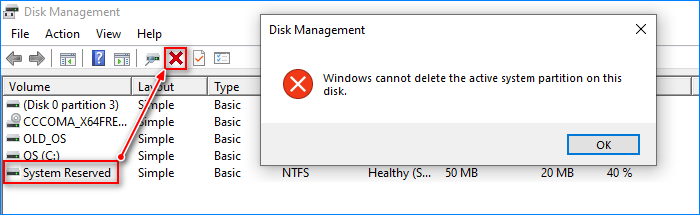
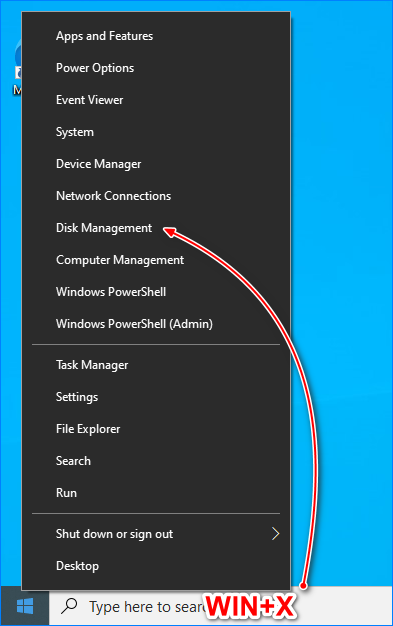 Alternativamente, presione Ganar+R para abrir el cuadro de diálogo Ejecutar e introducir el diskmgmt.msc dominio.
Alternativamente, presione Ganar+R para abrir el cuadro de diálogo Ejecutar e introducir el diskmgmt.msc dominio.